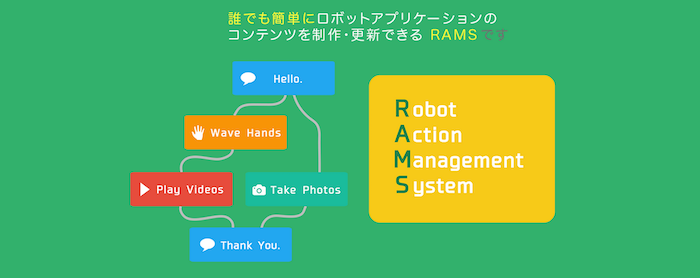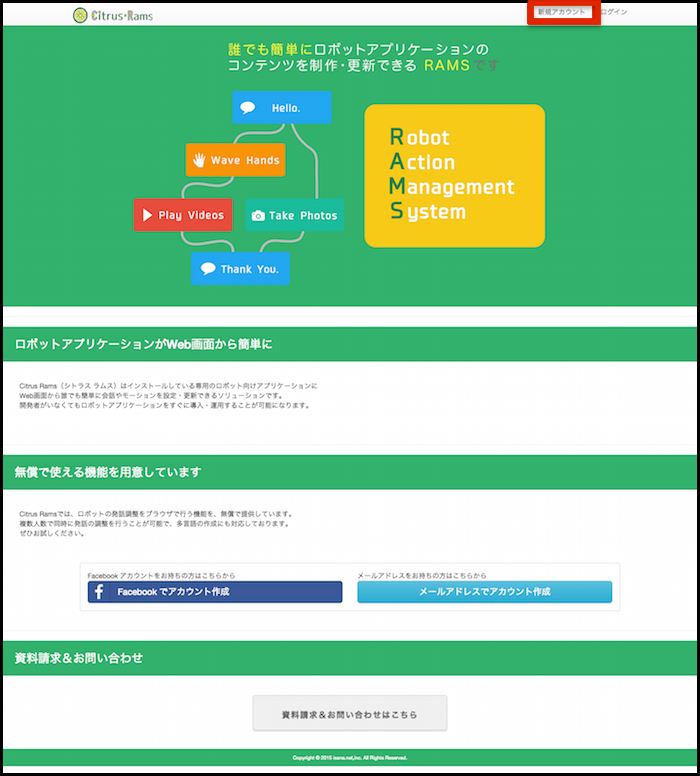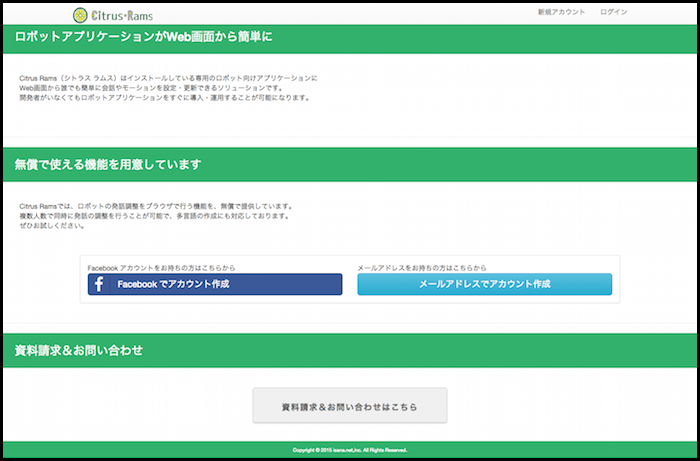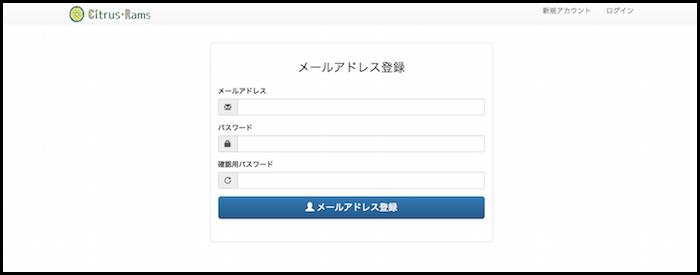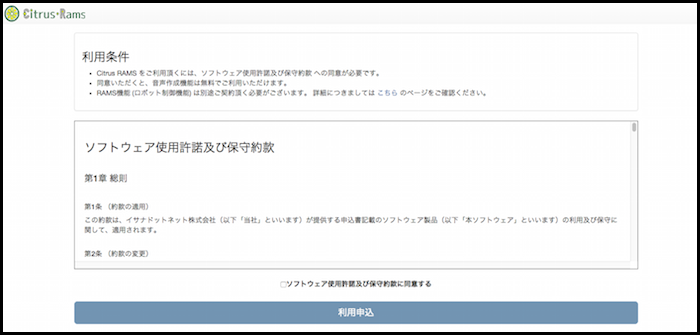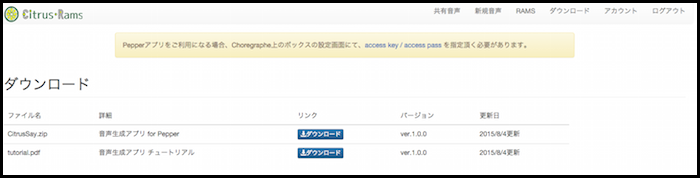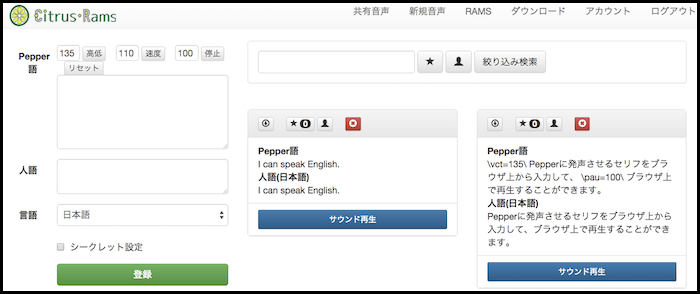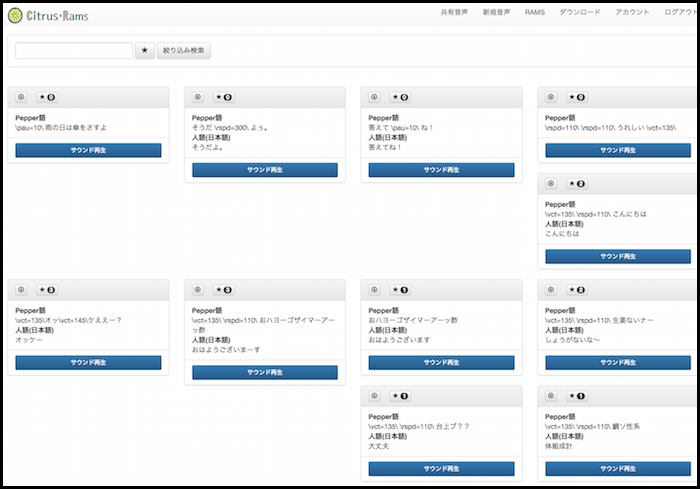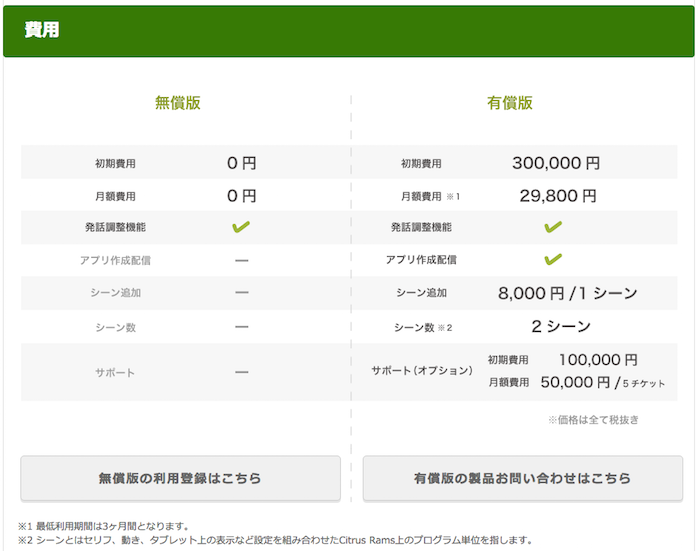ロボット発話調整ソフト「Citrus Rams」が無料で使えるので試してみました。
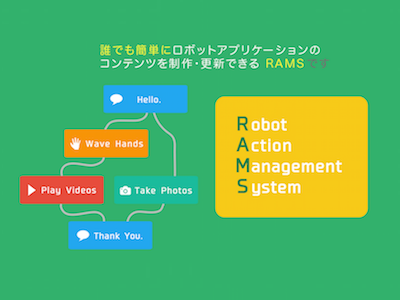
イサナドットネットによる「Citrus Rams(シトラスラムズ)」の無償提供がスタートしたので使ってみました。
Citrus Rams | イサナドットネット株式会社
http://isana.net/products/citrus/
どういうソフトウェアかというと、ロボットの発話調整をブラウザ上で簡単に行えるサービスで、現在の対応ロボットはPepperとなっています。
ロボットに原稿をそのまま入れると、たいていイントネーションに違和感を感じます。そこで原稿をチューニングする作業が発生するのですが、これが大変だったりします。(ロボットアプリ開発者の方であれば、大変さを分かってもらえると思います)
その手間を軽減することをできる機能を色々と提供しています。
具体的に以下のようなことが行えます。
・Webブラウザ上から会話音声を設定、確認
・会話は複数の言語を設定可能
ロボットに喋らせる発話のイントネーションや間のチューニングですが、通常だと「Choregrapheに音声を入力→Pepperに転送→実際にPepperが喋るのを聞いて確認(→修正あれば最初に戻る)」という手順で行います。
手間がかかるのはもちろんですが、ロボットを使っての作業のため作業中ロボットは埋まり、複数人で手分けして作業することも基本的にはできません。
これが、Citrus Ramsを使うとどうなるか。
ブラウザ上で作業が行えるので、複数人がそれぞれのパソコンで作業を行うことができます。これだと作業量が多くとも分担して作業が行えます。
また、現在Pepperで対応している言語(日本語・英語)それぞれをブラウザ上で作業できるので、多言語対応のアプリケーションを作成するときも、これまた作業を分担することができます。
では、実際に無償提供機能を試してみましょう。
まず、Citrus Ramsのページに行き、右上の「新規アカウント」をクリックします。
Citrus Rams アカウント作成
https://www.citrus-rams.jp/#signup
アカウント登録は、Facebookアカウントかメールアドレスのどちらかで行えます。今回は、メールアドレスで登録してみます。
登録するメールアドレスと、ログインのときに使用するパスワードを決めて入力します。
「ソフトウェア使用許諾及び保守約款」が表示されるので、確認して問題なければ「同意する」にチェックを入れて、利用申込ボタンを押します。これで登録完了です。
画面が「ダウンロード」画面に切り替わりました。設定するために必要な「CitrusSay.zip」と、PDF形式のチュートリアル「tutorial.pdf」です。それぞれダウンロードボタンを押してダウンロードします。
ダウンロードしたチュートリアルに設定するための手順が書かれています。手順に沿って実際の設定を行ってみましたが、大きくつまずくことなく設定は行えました。(設定のために、Pepper実機とChoregrapheが必要となります)
設定したあと、Citrus Ramsページ右上にある「新規音声」をクリックします。ここからPepperの音声をブラウザ上で設定が行えます。
ページ左部分の「Pepper語」に、文字を入力した後「登録」ボタンを押します。その後「サウンド再生」ボタンを押すと、パソコンからロボットの声が流れてきます。
ブラウザ上では、音声の高低・速度・停止を設定したり、WAV形式で音声をダウンロードすることもできます。WAVファイルをやりとりすることで音声の確認が複数にでもできるのは助かります。
また、ページ右上の「共有音声」をクリックすると、みんなが作成したサウンドの一覧を見ることができます。自分の作った音声を共有音声に表示させることもできます。
CitrusRams無償提供機能で行えるのは、以上です。
有償版では、ブラウザ上で以下の機能を使うことができます。ご興味ある方はイサナドットネットさんにお問い合わせしてみてはいかがでしょうか?
・アプリ作成配信
・シーン追加
・サポート(オプション)
▽Citrus Rams | イサナドットネット株式会社
http://isana.net/products/citrus/
ABOUT THE AUTHOR /
北構 武憲本業はコミュニケーションロボットやVUI(Voice User Interface)デバイスに関するコンサルティング。主にハッカソン・アイデアソンやロボットが導入された現場への取材を行います。コミュニケーションロボットやVUIデバイスなどがどのように社会に浸透していくかに注目しています。